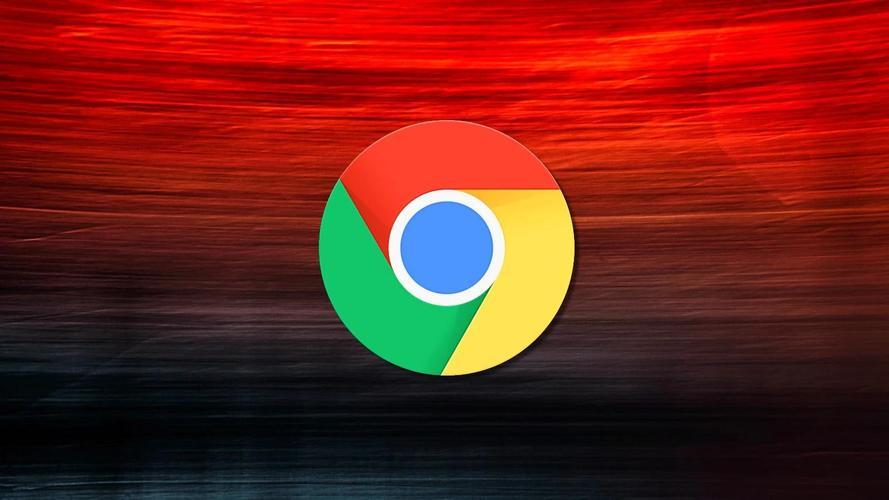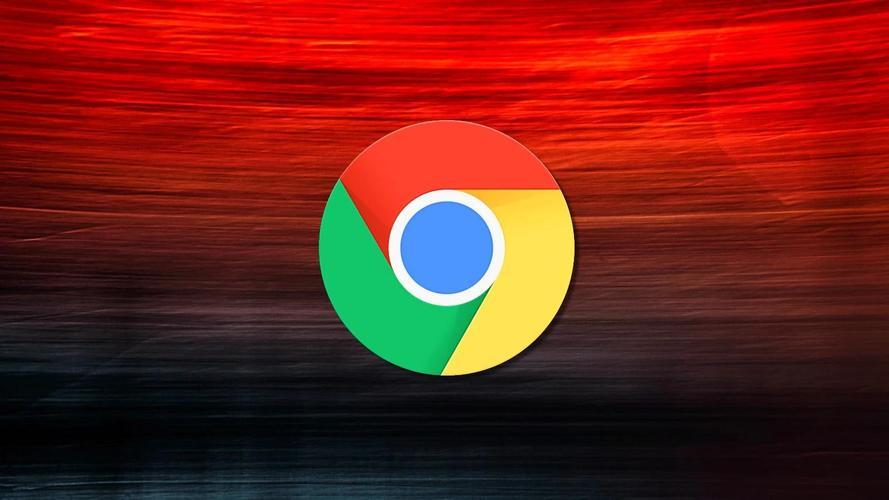
《如何在 Chrome 扩展中获取用户的下载历史》
在当今数字化的时代,浏览器
扩展程序为我们的网络生活带来了诸多便利。对于开发者而言,有时可能需要在 Chrome 扩展中获取用户的下载历史,以便实现一些特定的功能或优化用户体验。下面将详细介绍如何在 Chrome 扩展中获取用户的下载历史。
首先,需要在 Chrome 扩展的 manifest.json 文件中声明相关权限。找到该文件,添加“downloads”和“downloads.open”这两个权限,如下所示:
json
"permissions": [
"downloads",
"downloads.open"
]
这一步是至关重要的,因为只有声明了这些权限,Chrome 扩展才被允许访问用户的下载信息。
接着,在扩展的 JavaScript 代码中,可以通过调用 Chrome 提供的 downloads API 来获取下载历史。例如,使用以下代码可以获取所有的下载记录:
javascript
chrome.downloads.search({}, function(downloadItems) {
console.log(downloadItems);
});
上述代码中的“search”方法接受一个对象作为参数,这里的空对象表示不设置任何过滤条件,即获取所有下载记录。回调函数中的“downloadItems”是一个数组,包含了所有的下载信息,每个元素都是一个包含下载详细信息的对象,如下载的 URL、文件名、下载时间等。
如果只想获取特定类型的下载记录,比如只获取图片的下载记录,可以在“search”方法的参数对象中设置“mime”属性。例如:
javascript
chrome.downloads.search({mime: ['image/jpeg', 'image/png']}, function(downloadItems) {
console.log(downloadItems);
});
这样就可以只获取 JPEG 和 PNG 格式图片的下载记录。
此外,还可以根据其他属性进行筛选,如下载状态、开始时间等。通过灵活运用 downloads API 的搜索参数,可以精准地获取所需的下载历史信息。
在获取到下载历史数据后,就可以根据具体的业务需求对这些数据进行处理和分析。例如,可以统计不同类型文件的下载次数,或者根据下载时间对下载记录进行排序等。
需要注意的是,在处理用户下载历史数据时,要确保遵循相关的隐私政策和法律法规,保护用户的隐私安全。
总之,通过在 Chrome 扩展的 manifest.json 文件中声明权限,并在 JavaScript 代码中正确调用 downloads API,就可以轻松获取用户的下载历史。这为开发者提供了更多的数据支持,有助于开发出更智能、更个性化的 Chrome 扩展程序,提升用户的浏览体验。希望以上内容能够帮助到你,让你顺利在 Chrome 扩展中获取用户的下载历史并实现相关功能。